- Über EaseUS
- Impressum
- Reviews & Awards
- Lizenz
- Datenschutz
Zusammenfassung:
Mit welcher Software können Video-Lautstärke anpassen? In diesem Artikel stellen wir Ihnen drei kostenlose Tools vor, damit Sie die Video-Lautstärke nach Ihren Wünschen einfach ändern können.
Es kommt oft vor, dass die Filmaufnahmen zwar perfekt sind, allerdings der Ton etwas nachgelassen hat. Womöglich war die Tonquelle zu weit von der Kamera (und dessen Mikrofon) entfernt. Andererseits könnte es auch sein, dass das externe Mikrofon versagt hat und man versucht, das Video über das interne Mikrofon zu retten. Für diesen Fall gibt es zum Glück passende Software.
Allerdings gibt es auf dem Markt von beinahe jedem Software-Hersteller ein passendes Produkt, weshalb es für den Laien auch ziemlich unübersichtlich geworden ist. Diese Übersicht soll helfen, eine passende Software zu finden. Dabei berücksichtigen wir Software für Windows und macOS. Hierbei handelt es sich um die zwei gefragtesten Betriebssysteme für Personal Computer.
#1. EaseUS Video Editor
Beim EaseUS Video Editor handelt es sich nicht um eine separate Software für die Audiospur, sondern direkt um ein vollwertiges Programm für die Videobearbeitung. Hierbei kann die Audiospur aber dennoch sehr einfach und unkompliziert bearbeitet werden.
Die Vorgehensweise ist dabei sehr einfach, denn das Video muss lediglich importiert werden. Wenn die Mediendatei in die untere Bearbeitungsspur gezogen wurde, dann kann der Clip auch direkt bearbeitet werden. Das funktioniert über die Eigenschaften, welche über einen Rechtsklick abgerufen werden können. Hierunter findet sich der Punkt „Lautstärke“.
Die Lautstärke sollte aber nur soweit aufgedreht werden, wie es letztendlich noch „gut klingt“. Es könnte nämlich sein, dass ein Rauschen entsteht oder der Klang sich zum schlechten wandelt. Daher ist es wichtig, vorher nochmals Probe zu hören, anstatt direkt das Ergebnis zu exportieren. Laden Sie die Software herunter und folgen Sie der Anleitung.
Schritt 1. Starten Sie EaseUS Video Editor. Gehen Sie zu "Importieren" > "Datei importieren". Oder ziehen Sie das Video in den Bereich.

Schritt 2. Klicken Sie auf das "+" Symbol auf dem Video. Dann können Sie das Video auf der Zeitleiste finden. Oder klicken Sie mit der rechten Maustaste auf das Video und wählen Sie "Dem Projekt hinzufügen" aus.
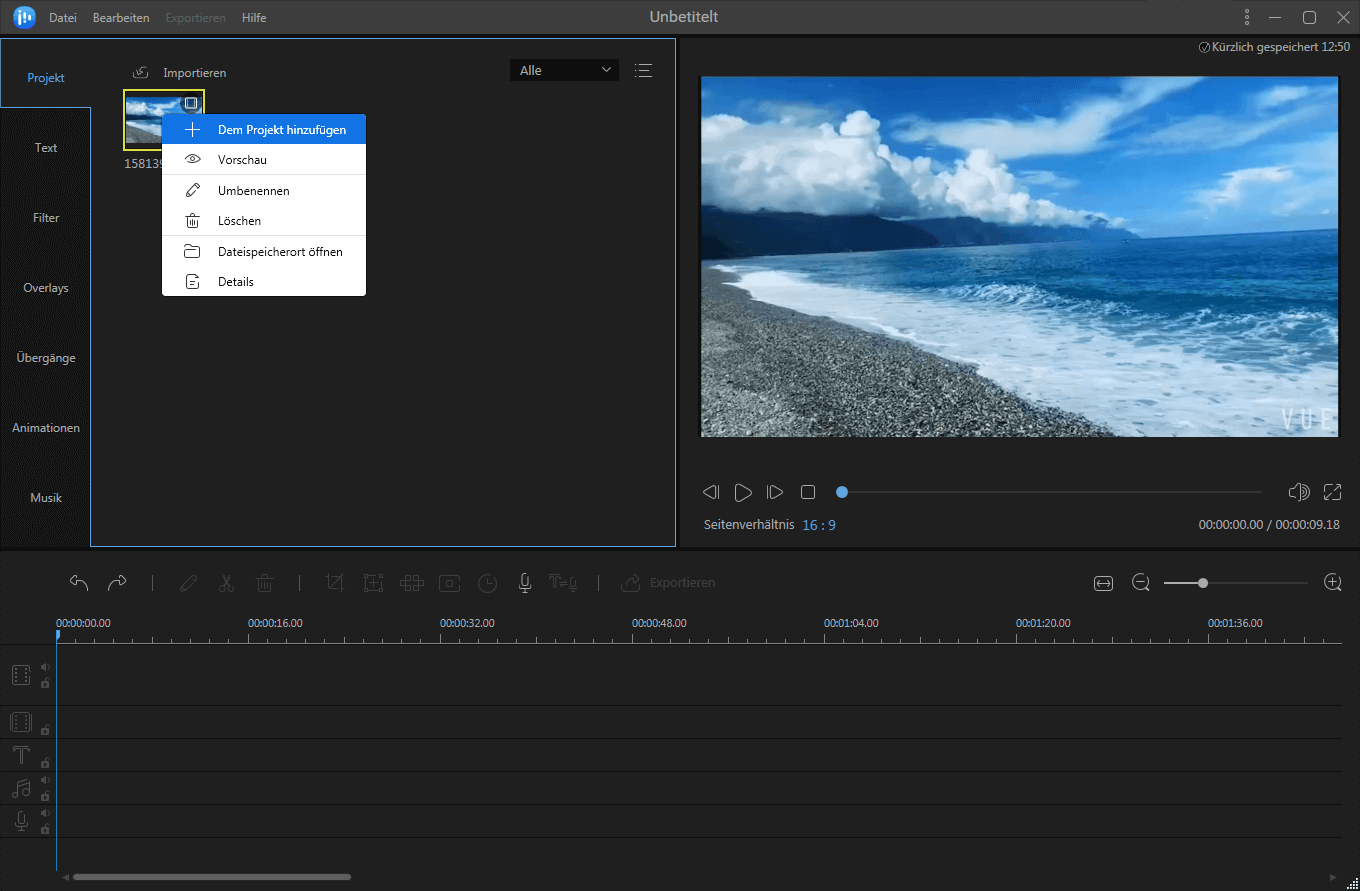
Schritt 3. Klicken Sie mit der rechten Maustaste auf das Video und wählen Sie "Audiospur abkoppeln" aus.

Schritt 4. Jetzt können Sie das Bearbeitungs-Fenster sehen und die Lautstärke anpassen.
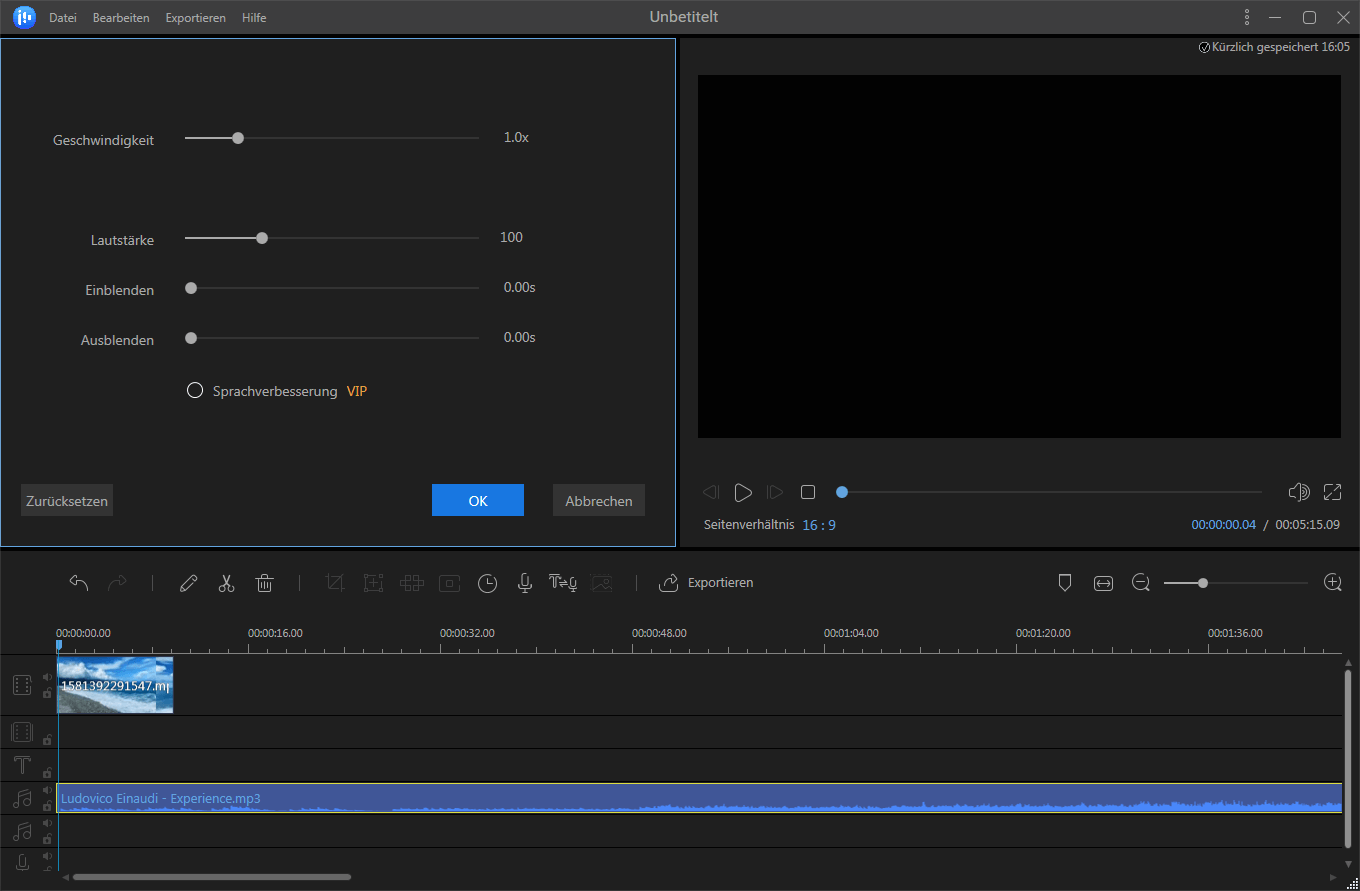
Schritt 5. Nach der Bearbeitung klicken Sie auf "Exportieren", um die bearbeiteten Videos auf Ihrem Gerät zu speichern oder direkt auf einer Webseite hochzuladen.

Wenn Sie einen Film weiter bearbeiten wollen, z.B., Übergange hinzufügen, Filtern benutzen, Untertitel löschen/einfügen, können Sie die Bearbeitung auch mit dieser Software anfertigen.
#2. iMovie
Bei iMovie handelt es sich um eine Videobearbeitungssoftware welche ausschließlich für macOS entwickelt wurde, denn hinter iMovie steht Apple. Das Korrigieren beziehungsweise Verbessern von Audiomaterial funktioniert hier ebenfalls sehr unkompliziert.
Bei iMovie findet sich sogar eine Einstellung, wodurch die Audiospur automatisch verbessert wird. Der Clip oder die jeweiligen Videoclips müssen markiert werden und anschließend wird mit einem Klick auf das „Lautstärke“-Symbol der Tab mit allen Einstellungen geöffnet.
Das Audiomaterial kann entweder automatisch oder manuell durch den Schieberegler daneben verbessert werden. Wie bereits angesprochen ist es nicht sinnvoll, den Schieberegler auszureizen, denn die Audiospur könnte sich auch verschlechtern.
Weiterhin findet sich auch die Möglichkeit, die Hintergrundgeräusche zu reduzieren. Neben den „Lautstärke“-Symbol findet sich ein Symbol mit nachempfundenen Audiowellen. Wenn dieses Symbol angeklickt wird, können die Hintergrundgeräusche ebenfalls durch einen Schieberegler korrigiert werden.
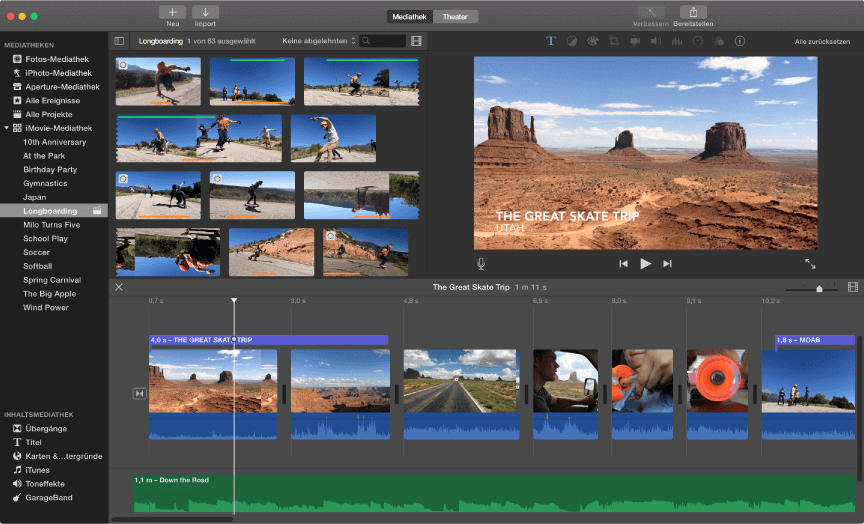
#3. VideoLouder
Bei VideoLouder handelt es sich um einen kostenlosen Online-Dienst, welcher ebenfalls die Lautstärke erhöhen soll. In einem Test hat sich herausgestellt, dass dies tatsächlich funktioniert, allerdings ist es gar nicht so einfach, die richtige Lautstärke zu ermitteln. Zudem eignet sich der Dienst nicht für größere Videodateien, welche durch FullHD- oder 4K-Auflösungen durchaus schnell entstehen. Es gibt nämlich ein Upload-Limit von 500 MB.
Danach kann auch schon die jeweilige Aktion ausgewählt werden, denn zu einem lässt sich die Lautstärke erhöhen und zum anderen auch verringern. Danach kommt es auch schon zur Einstellung bezüglich der Lautstärke. Empfohlen wird die Lautstärke um drei Dezibel zu erhöhen, denn dadurch scheint es kaum zu einem Qualitätsverlust zu kommen.
Als Nutzer hat man jedoch trotzdem die Möglichkeit, die Lautstärke zwischen 1 und 50 Dezibel zu erhöhen. Unterstützt werden alle bekannten Formate wie MPEG, AVI, MP4 und MOV. Es gibt einzig den Nachteil, dass der Sound nicht probe gehört werden kann.
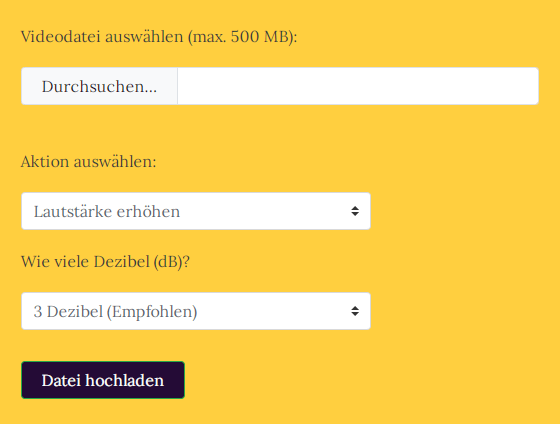
Weitere Artikel & Tipps:
-
Wie kann man Videos auf Computer und Handy spiegeln?
![author-Mako]() Mako / 2025-03-28
Mako / 2025-03-28 -
Kostenlose Methoden: Hintergrundgeräusche aus Video löschen
![author-Mako]() Mako / 2025-03-28
Mako / 2025-03-28
-
Drei kostenlose Methode: MP4-Dateien zusammenfügen
![author-Mako]() Mako / 2025-03-28
Mako / 2025-03-28 -
Gelöst: YouTube-Videos in MP3 umwandeln [am einfachsten und schnellsten]
![author-Markus]() Markus / 2025-03-28
Markus / 2025-03-28

EaseUS VideoKit
- Kreative Videos einfach erstellen
- Wunderbare Effekte und Elemente für die Bearbeitung
- Dateien zu MP3, GIF, MP4, AVI, WMV, MKV, MOV... konvertieren
Hot Artikel